清理Win8 32位系统磁盘空间的实用操作方法 清理Win8 32位系统磁盘空间的实用操作步骤
发布时间:2017-07-04 14:09:38 浏览数:
今天给大家带来清理Win8,32位系统磁盘空间的实用操作方法,清理Win8,32位系统磁盘空间的实用操作步骤,让您轻松解决问题。
清理Win8 32位系统磁盘空间的实用操作教程 电脑使用一段时间后,会在系统上堆积各种临时文件,Win8系统文件堆积一段时间没有清理,很有可能会造成电脑磁盘空间不足。所以在使用电脑时,需要每隔一段时间就对磁盘进行清理。
小编将在下文中给大家分享清理系统之家ghost win8系统下磁盘空间的操作方法。
一、打开Win8系统计算机面板,右键点击Win8系统磁盘选择“属性”,打开Win8系统本地磁盘属性窗口。在Win8系统本地磁盘属性窗口上上,点击“磁盘清理”。
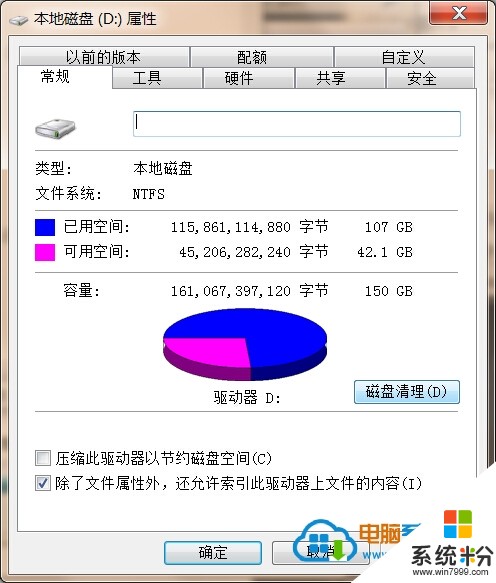
二、打开磁盘清理窗口,选择系统要清理的内容,再点击确定按钮保存。
三、如果win8纯净版系统提示是否删除系统文件,直接点击“删除文件”按钮,然后在删除界面上,点击“清理系统文件”按钮。
对于Win8系统磁盘清理操作方法就介绍到这边,有兴趣的用户可以参考上文进行操作。
以上就是清理Win8,32位系统磁盘空间的实用操作方法,清理Win8,32位系统磁盘空间的实用操作步骤教程,希望本文中能帮您解决问题。